Directory Connector Desktop-App
Die Directory Connector Desktop-App ist eine eigenständige Desktop-Anwendung, die verwendet werden kann, um Benutzer, Gruppen und Gruppenzuordnungen aus einer Auswahl von Verzeichnisdiensten zu synchronisieren.
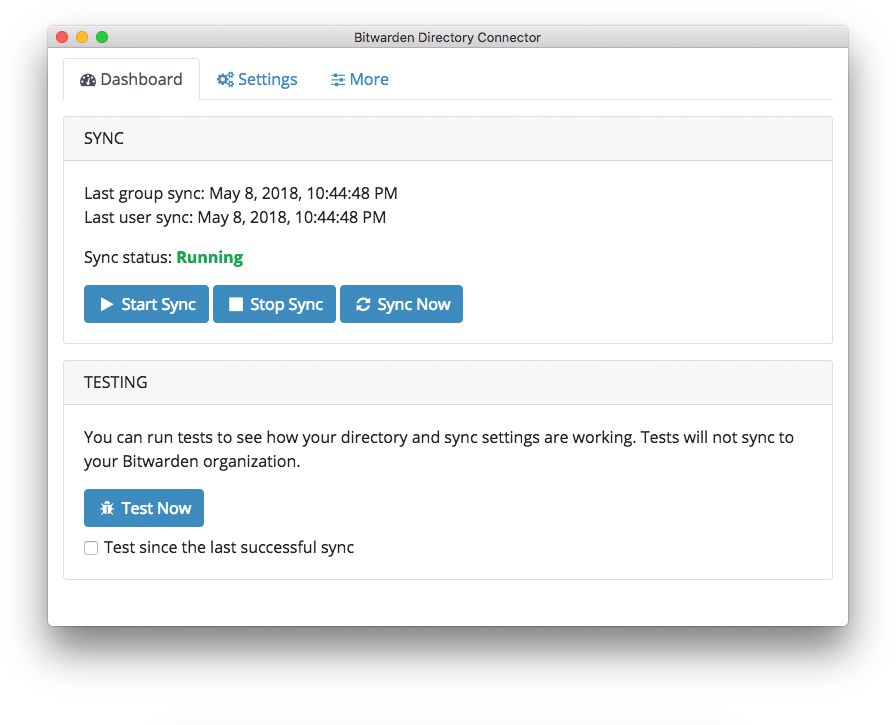
Directory Connector ist auch als CLI-Tool verfügbar. Die Desktop-App und CLI teilen sich eine Datenbank und Konfigurationen, daher wird die gleichzeitige Nutzung auf einem einzigen Gerät nicht empfohlen. Der empfohlene Weg besteht darin, die Konfiguration und das Testen mit der Desktop-App abzuschließen und anschließend die CLI zu verwenden, um die automatische Synchronisation mit Ihrer Produktionsorganisation zu planen.
Erste Schritte
Um die Directory Connector Desktop-App zu verwenden, gehen Sie wie folgt vor:
Laden Sie die neueste Version der App von unserer GitHub Releases-Seite herunter oder verwenden Sie einen der folgenden offiziellen Links:
Stellen Sie die Server-URL ein, die vom Directory Connector verwendet wird, bevor Sie sich anmelden. Dies ist erforderlich, wenn Sie Bitwarden selbst hosten oder den EU-Server verwenden:
Wählen Sie Einstellungen auf dem Anmeldebildschirm.
Geben Sie im Feld Server-URL den Domain-Namen für die Bitwarden-Instanz mit
https://ein. Zum Beispiel,https://vault.bitwarden.euoderhttps://your.domain.bitwarden.com.Wählen Sie Speichern.
Melden Sie sich bei Directory Connector an, indem Sie Ihren Organisations-API-Schlüssel verwenden. Wenn Sie den API-Schlüssel nicht haben, wenden Sie sich an einen Organisationseigentümer.
Verbinden Sie sich im Einstellungen-Tab mit Ihrem Verzeichnis und konfigurieren Sie Synchronisationsoptionen. Dieses Verfahren hängt von dem verwendeten Verzeichnis ab, daher finden Sie in einem der folgenden Artikel entsprechende Anweisungen:
tip
Wenn Sie die Synchronisationsoptionen neu konfigurieren, anstatt sie zum ersten Mal einzustellen, navigieren Sie zum Mehr-Tab und wählen Sie die Schaltfläche Sync-Cache löschen aus, um mögliche Konflikte mit vorherigen Synchronisationsoperationen zu vermeiden (mehr erfahren).
Wählen Sie im Einstellungen-Tab Ihre Organisation aus dem Organisations-Dropdown-Menü aus.
Führen Sie eine Testsynchronisierung durch . Um zu überprüfen, ob Ihre Verzeichnisverbindung und Synchronisationsoptionen erfolgreich konfiguriert sind und wie erwartet funktionieren:
Öffnen Sie das Dashboard-Tab.
Wählen Sie die Schaltfläche Jetzt testen.
Die Synchronisationstests werden den Verzeichnisserver abfragen und die Ergebnisse auf dem Dashboard ausgeben. Wenn die gedruckten Ergebnisse Ihren Erwartungen entsprechen, sind Sie bereit, mit der Synchronisation zu beginnen.
Synchronisation mit dem Directory Connector
Directory Connector kann verwendet werden, um eine einmalige manuelle Synchronisation durchzuführen oder automatische Synchronisationsabfragen:
Manuelle Synchronisation
Um eine einmalige manuelle Synchronisation von Ihrem Verzeichnis zu Ihrer Bitwarden Organisation durchzuführen, öffnen Sie den Dashboard-Tab und wählen Sie die Schaltfläche Jetzt synchronisieren aus.
Synchronisierte Benutzer werden zu Ihrer Organisation eingeladen und Gruppen werden sofort erstellt.
Automatische Synchronisierung
Die automatische Synchronisation wird Ihr Verzeichnis basierend auf dem in Ihren Synchronisationsoptionen angegebenen Intervall abfragen, solange die Anwendung geöffnet ist. Wenn Sie die Anwendung beenden oder schließen, wird die automatische Synchronisationsabfrage gestoppt.
Um die automatische Synchronisationsabfrage mit dem Directory Connector zu starten, öffnen Sie das Dashboard-Tab und wählen Sie die Schaltfläche Synchronisation starten aus.
note
Wenn Sie den Teams Starter-Tarif haben, sind Sie auf 10 Mitglieder begrenzt. Der Directory Connector zeigt einen Fehler an und stoppt die Synchronisation, wenn Sie versuchen, mehr als 10 Mitglieder zu synchronisieren.